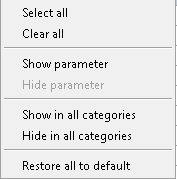Pour optimiser les performances du complément Vault Revit, les mappages de dossiers doivent être configurés pour au moins le dossier racine des projets Revit, de Revit Server ou des emplacements de fichier Revit Central. Le mappage de dossier est une méthode simple et flexible qui permet d'associer plusieurs structures de dossier entre Vault et Revit Server afin d'optimiser la collaboration.
Pour optimiser la collaboration, configurez les options de partage et de mappage dans Revit.
Accéder à la boîte de dialogue Options du coffre-fort
- Pour lancer la boîte de dialogue Options du coffre-fort, cliquez sur Options dans l'onglet du ruban Vault.
Options de partage
-
Options de chargement du coffre-fort
Ces options permettent de déterminer les conditions d'ajout d'un fichier synchronisé au coffre-fort.
- Toujours charger lors de la synchronisation avec le fichier central : chaque fois que la commande de synchronisation avec le fichier central est lancée, une nouvelle version du fichier est ajoutée au coffre-fort.
- Charger toutes les # heures lors de la synchronisation : chaque fois que la commande de synchronisation avec le fichier central est lancée, une nouvelle version est ajoutée au coffre-fort si la version est antérieure au nombre d'heures défini.
- Aucun chargement automatique lors de la synchronisation : chaque fois que la commande de synchronisation avec le fichier central est lancée, aucun téléchargement n'a lieu.
- Charger à la fermeture : chaque fois qu'un fichier est fermé et que des modifications sont apportées au fichier local, une nouvelle version du fichier est ajoutée au coffre-fort.
-
Options des pièces attachées de visualisation
Les options des pièces attachées de visualisation déterminent la manière dont les fichiers de visualisation sont créés lorsque les fichiers sont ajoutés à l'aide du complément Vault pour Revit.
- Envoyer au serveur de tâches : lorsqu'un fichier est ajouté au coffre-fort, une tâche est ajoutée à la file d'attente du serveur de tâches actif.
- Créer lors de l'ajout de fichiers : chaque fichier génère un fichier de visualisation au cours de l'opération. Remarque : Cette option ajoute le temps de traitement à l'opération.
- Ne pas créer : aucun fichier de visualisation n'est généré en cas d'ajout d'un fichier au coffre-fort.
- Inclure les fichiers liés : cette option garantit que la liste des options sélectionnées ci-dessus s'applique également aux fichiers liés.
-
Ajouter au coffre-fort
- Les options Ajouter un fichier et Ajouter un dossier ne s'appliquent qu'aux extensions de fichier figurant dans la liste.
Si vous ne souhaitez pas filtrer les fichiers en fonction d'une liste, désélectionnez la case à cocher Filtrer par extension.
- Les options Ajouter un fichier et Ajouter un dossier ne s'appliquent qu'aux extensions de fichier figurant dans la liste.
Configurez les options des pièces attachées de synchronisation et de visualisation dans l'onglet Partage.
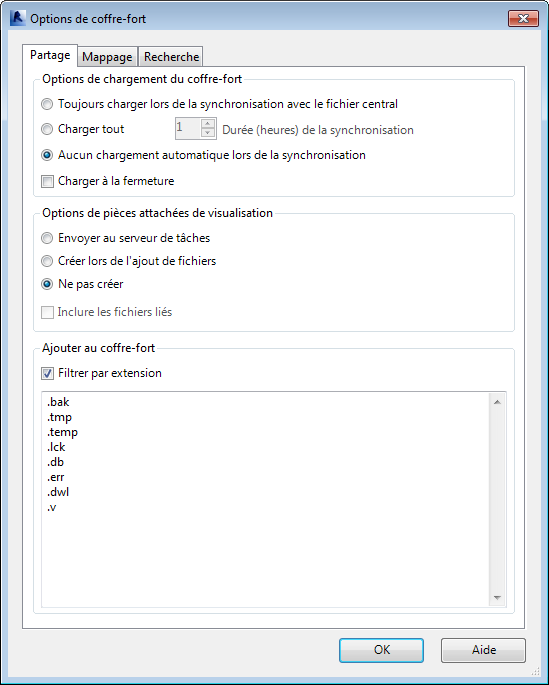
Options de mappage
- Cliquez sur Options dans le ruban du complément Vault.
- Cliquez sur les points de suspension (...), sous Emplacement du dossier.
- Sélectionnez le dossier à mapper. Pour sélectionner un dossier Revit Server, activez la case à cocher Utiliser Revit Server. Remarque : Veillez à utiliser un dossier placé à la racine pour Revit 2013 (sans abonnement) ; par exemple, $\Projects, car les paramètres seront seulement extraits à partir de celui-ci. Les sous-dossiers de Revit Server sont intégrés dans la structure ; une seule configuration suffit.
- Cliquez sur OK.
- Cliquez sur les points de suspension (...), sous Emplacement du coffre-fort.
- Dans Vault, sélectionnez le dossier dans lequel ajouter les fichiers du dossier Windows sélectionné.
- Pour supprimer un mappage, cliquez sur le bouton Supprimer associé.
Cette option permet de mapper tous les types de dossiers locaux, réseau ou Revit Server sur n'importe quel dossier Vault.
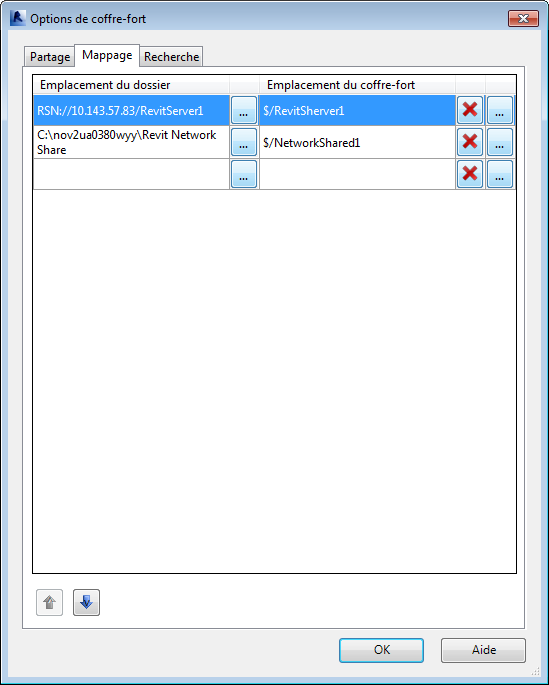
Configurer les options de mappage
Configuration du chemin de partage
-
Connectez-vous au client autonome Autodesk Vault pour Workgroup, Collaboration ou Professional.
- Sélectionnez ou créez un dossier de coffre-fort qui contiendra les dossiers projet.
- Dans le menu Modifier, choisissez Modifier les propriétés.
- Dans la boîte de dialogue Modification des propriétés, cliquez sur Sélectionner des propriétés.
- Dans la boîte de dialogue Personnaliser les champs, définissez la valeur Emplacement des champs disponibles sur Dossiers.
- Sélectionnez Chemin de partage sur le côté gauche de la boîte de dialogue, puis cliquez sur Ajouter -> pour déplacer Chemin de partage sur le côté droit.
- Cliquez sur OK pour fermer la boîte de dialogue.
- Dans la boîte de dialogue Modification des propriétés, entrez le chemin d'accès à l'emplacement réseau partagé des dossiers projet Revit dans le champ Chemin de partage.
- Cliquez sur OK pour fermer la boîte de dialogue Modification des propriétés.
- Consultez les résultats des modifications de propriétés, puis cliquez sur OK si tout est correct.
- Ouvrez une copie locale d'un projet Revit dont le fichier central se trouve dans le chemin de partage réseau que vous venez d'ajouter au coffre-fort.
- Connectez-vous au coffre-fort depuis Revit.
- Lors de la prochaine synchronisation de Revit avec le fichier central, une nouvelle version du fichier est ajoutée au coffre-fort.
-
Connectez-vous au client autonome Autodesk Vault pour Workgroup, Collaboration ou Professional.
- Sélectionnez ou créez un dossier de coffre-fort qui contiendra les dossiers projet.
- Dans le menu Modifier, choisissez Modifier les propriétés.
- Dans la boîte de dialogue Modification des propriétés, cliquez sur Sélectionner des propriétés.
- Dans la boîte de dialogue Personnaliser les champs, définissez la valeur Emplacement des champs disponibles sur Dossiers.
- Sélectionnez Chemin de partage sur le côté gauche de la boîte de dialogue, puis cliquez sur Ajouter -> pour déplacer Chemin de partage sur le côté droit.
- Cliquez sur OK pour fermer la boîte de dialogue.
- Dans la boîte de dialogue Modification des propriétés, entrez le chemin d'accès à l'emplacement réseau partagé des dossiers projet Revit dans le champ Chemin de partage.
- Cliquez sur OK pour fermer la boîte de dialogue Modification des propriétés.
- Consultez les résultats des modifications de propriétés, puis cliquez sur OK si tout est correct.
- Ouvrez une copie locale d'un projet Revit dont le fichier central se trouve dans le chemin de partage réseau que vous venez d'ajouter au coffre-fort.
- Connectez-vous au coffre-fort depuis Revit.
- Lors de la prochaine synchronisation de Revit avec le fichier central, une nouvelle version du fichier est ajoutée au coffre-fort.
-
Pour Vault 2014 : connectez-vous au client autonome Autodesk Vault Professional.
Pour Vault 2013 : connectez-vous au client autonome Autodesk Vault pour Workgroup, Collaboration ou Professional.
- Sélectionnez ou créez un dossier de coffre-fort qui contiendra les dossiers projet.
- Dans le menu Modifier, choisissez Modifier les propriétés.
- Dans la boîte de dialogue Modification des propriétés, cliquez sur Sélectionner des propriétés.
- Dans la boîte de dialogue Personnaliser les champs, définissez la valeur Emplacement des champs disponibles sur Dossiers.
- Sélectionnez Chemin de partage sur le côté gauche de la boîte de dialogue, puis cliquez sur Ajouter -> pour déplacer Chemin de partage sur le côté droit.
- Cliquez sur OK pour fermer la boîte de dialogue.
- Dans la boîte de dialogue Modification des propriétés, entrez le chemin d'accès à l'emplacement réseau partagé des dossiers projet Revit dans le champ Chemin de partage.
- Cliquez sur OK pour fermer la boîte de dialogue Modification des propriétés.
- Consultez les résultats des modifications de propriétés, puis cliquez sur OK si tout est correct.
- Ouvrez une copie locale d'un projet Revit dont le fichier central se trouve dans le chemin de partage réseau que vous venez d'ajouter au coffre-fort.
- Connectez-vous au coffre-fort depuis Revit.
- Lors de la prochaine synchronisation de Revit avec le fichier central, une nouvelle version du fichier est ajoutée au coffre-fort.
Le chemin de partage est une propriété du coffre-fort qui peut être ajoutée à un dossier du coffre-fort. Cette propriété indique au coffre-fort l'emplacement des fichiers projet centraux de Revit sur votre réseau. L'avantage du chemin de partage est que le complément Revit va dupliquer la structure de dossiers du partage réseau dans le coffre-fort. Un chemin de partage configuré évite également aux utilisateurs de sélectionner le dossier lors de l'ajout de fichiers dans le coffre-fort.
La configuration du chemin de partage dépend de la version du complément Revit d'Autodesk Vault que vous utilisez.
Complément Revit d'Autodesk Vault pour 2012
La configuration du chemin de partage permet de dupliquer automatiquement dans le coffre-fort l'arborescence des dossiers du partage réseau au fur et à mesure que des fichiers sont ajoutés.
Complément Autodesk Vault Revit pour 2013
La configuration du chemin de partage permet de dupliquer automatiquement dans le coffre-fort l'arborescence des dossiers du partage réseau au fur et à mesure que des fichiers sont ajoutés.
Complément Autodesk Vault Revit pour l'extension d'abonnement 2013 et pour 2014
La configuration du chemin de partage permet de dupliquer automatiquement dans le coffre-fort l'arborescence des dossiers du partage réseau au fur et à mesure que des fichiers sont ajoutés.
Lorsque vous utilisez Revit Server, la valeur SharePath doit correspondre à la valeur du Revit Server en cours de mappage dans le fichier RSN.ini. Par exemple, si l'adresse IP du serveur est 10.1.1.10 alors la valeur du chemin de partage doit être RSN://10.1.1.10.
Options de recherche
- Cliquez sur Options dans le ruban du complément Vault.
- Sélectionnez l'onglet Rechercher dans la boîte de dialogue Options du coffre-fort.
Une liste de toutes les catégories indexées dans le coffre-fort s'affiche.
- Sélectionnez une catégorie.
- Activez la case de chaque paramètre à afficher dans la liste lorsque vous effectuez une recherche dans cette catégorie.
- Cliquez sur OK pour enregistrer les changements.
Vous pouvez contrôler l'affichage des paramètres de recherche dans le volet gauche de la boîte de dialogue Charger la famille. Pour ce faire, configurez les paramètres dans l'onglet de recherche de la boîte de dialogue Options du coffre-fort. Ceux-ci permettent de contrôler les paramètres affichés pour chaque catégorie. Par exemple, vous pouvez définir les types de paramètres à afficher pour la catégorie Portes, comme illustré par l'image.
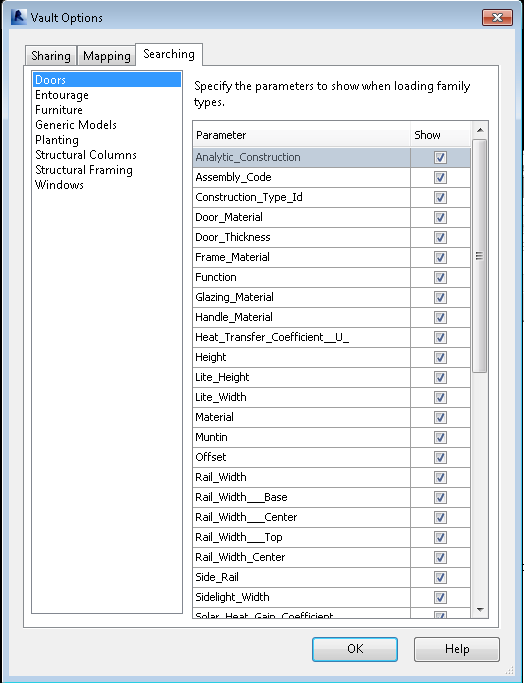
Configurer les options de recherche
Options de sélection rapide
- Cliquez sur Options dans le ruban du complément Vault.
- Sélectionnez l'onglet Rechercher dans la boîte de dialogue Options du coffre-fort.
Une liste de toutes les catégories indexées dans le coffre-fort s'affiche.
- Sélectionnez une catégorie.
- Effectuez l'une des opérations suivantes :
- Cliquez avec le bouton droit de la souris n'importe où dans la liste des paramètres, puis choisissez Tout sélectionner pour sélectionner l'ensemble des paramètres de cette catégorie.
- Cliquez avec le bouton droit de la souris n'importe où dans la liste des paramètres, puis choisissez Tout effacer pour désélectionner l'ensemble des paramètres de cette catégorie.
- Sélectionnez un paramètre, cliquez dessus avec le bouton droit de la souris, puis choisissez Afficher le paramètre pour le sélectionner.
- Sélectionnez un paramètre, cliquez dessus avec le bouton droit de la souris, puis choisissez Masquer le paramètre pour le désélectionner.
- Sélectionnez un paramètre, cliquez dessus avec le bouton droit de la souris, puis choisissez Afficher dans toutes les catégories pour le sélectionner dans l'ensemble des catégories.
- Sélectionnez un paramètre, cliquez dessus avec le bouton droit de la souris, puis choisissez Masquer dans toutes les catégories pour le désélectionner dans l'ensemble des catégories.
- Cliquez avec le bouton droit de la souris n'importe où dans l'onglet de recherche, puis choisissez Rétablir toutes les valeurs par défaut pour rétablir la configuration d'origine du produit.
- Cliquez sur OK pour enregistrer les changements.
Vous pouvez sélectionner manuellement les paramètres à afficher dans les recherches. Sinon, vous pouvez choisir tous ceux d'une catégorie, tous les désélectionner dans une catégorie, ou désigner un paramètre particulier pour toutes les catégories à l'aide du menu contextuel.